Apple Watchはこう使う。4年目でたどり着いた9つの用途。
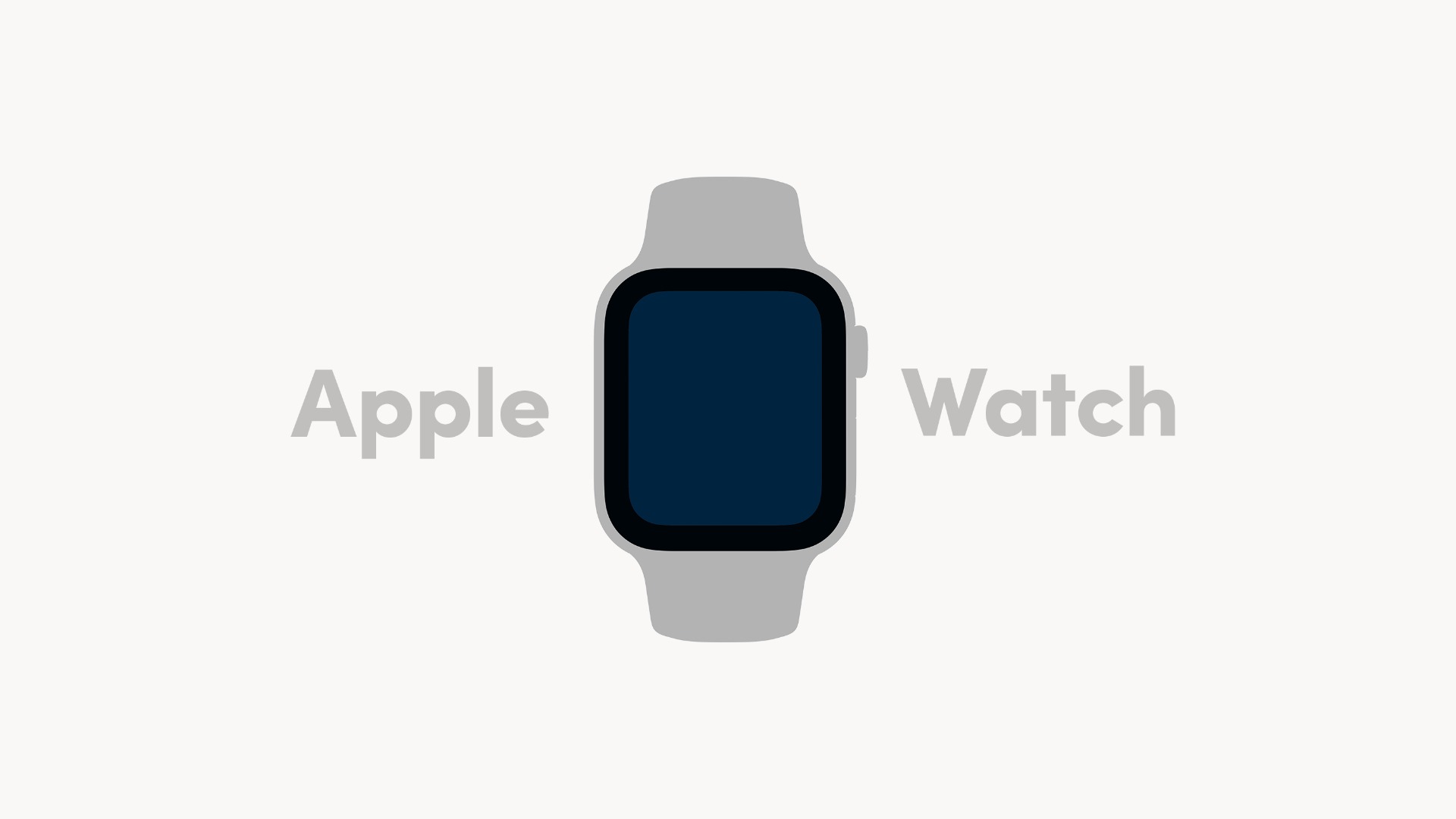
Apple Watchを使い始めて3年が経ちました。いよいよ4年目に突入です。
長い学生期間を終えた自分へのご褒美として、社会人になってすぐ、2019年4月頃にApple渋谷で購入したのでした。選んだのは、当時最新だった「Apple Watch Series 4 GPS + Cellularモデル」。
それ以来、毎日欠かさず、ずっと左手首に付けて暮らしています。さすがにお風呂のときは外しますが、それ以外の起きている時間は本当にずっと付けています。朝起きたら最初にデスクの上で充電しているApple Watchを付け、1日過ごした後、寝る前に外して充電する、という繰り返しです。
よく「Apple Watchは、なくてもいいけどあれば便利」と言われているところを見かけますが、果たして本当にそうでしょうか?
確かに、僕も最初はほんの興味本位で購入しました。けれど、いつの間にか日々の暮らしにしっかりと取り入れられてしまっています。こんなことになるとは夢にも思っていませんでした。
いや、取り入れるどころじゃないですね。Apple Watchなしでは生活できない体になってしまったかもしれません。Apple Watchのない生活なんて考えられないんです。
Apple Watchの用途
どのようなことにApple Watchを使っているのか、と聞かれると難しいですね。お風呂以外の起きている間はずっと左手首にあるので、日常生活の深い部分、ふとした動作、無意識レベルの行動にまで入り込んでいます。
時間の確認はもちろんのこと、iPhoneの通知を受け取ったり、Apple Payで支払ったり。あとは、1時間に1回振動して時間を教えてくれるチャイム機能や、マップで経路案内しているときに振動して曲がる道を教えてくれる機能、iPhoneのロック解除、日々の運動量の把握、天気や気温の確認、タイマーなどなど、「手元にある」という地の利を活かした用途に徹してもらっています。
それぞれ紹介していきましょう。
***
時間の確認
いや、時計である以上当然なんですが、Apple Watchでは時間を確認することができます。これまで、3年間のほとんどを「インフォグラフ」という文字盤で運用してきましたが、今は「インフォグラフモジュラー」というものに変えました。
「インフォグラフ」ではアナログ時計の中にデジタル表示されますが、よく考えてみるとアナログ時計で時間を読んだことはないんです。中に小さく表示されているデジタル表示ばかり見ていたので、それならアナログ時計は不要ではないかと。
そのため、数か月前から「インフォグラフモジュラー」というデジタルオンリーの表示に切り替えました。これで全然困っていないどころか、デジタル表示が大きくなって視認性が上がりました。
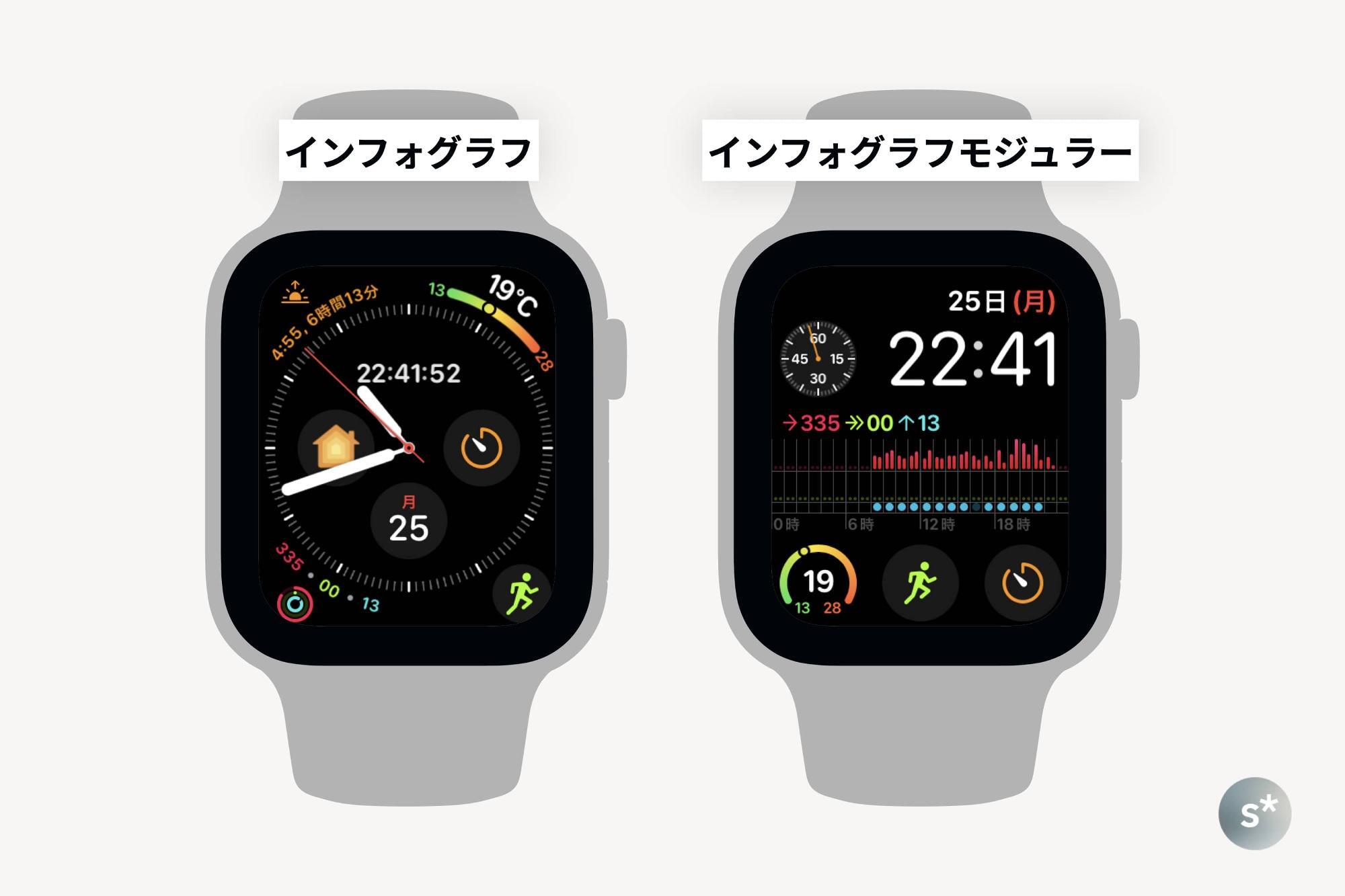
iPhoneの通知を受け取る
もはや説明不要だと思います。Apple Watchの核となるのが「iPhoneの通知を手首で受け取ることができ、見逃すことがない」という機能です。
iPhoneだけしか使っていないと、たとえポケットに入れていたとしても、通知の振動に気づかないことがあります。でも、手首に巻いているApple Watchが振動すると、気づかないことはまずあり得ません。
Apple Watchの導入以降、大事な電話やメッセージの通知に気づかず見逃してしまうことが一切なくなりました。
さらに、僕のApple Watchはセルラーモデルなので、ドコモのワンナンバーサービスを介して4G回線に直接つながっています。そのため、例えば会社でiPhoneを自席に置いたままお手洗いに行ったときなども、Apple Watchには通知が飛んでくるんです。

Apple Payで支払う
Apple Payで支払うときは、専らApple Watchを使っています。コロナ禍になって外出先ではずっとマスクを着けているので、iPhoneのFace IDは面倒。支払いのたびにパスコードを入力するのは避けたいです。
一方、Apple Watchなら、サイドボタンのダブルクリックですぐにApple Payが起動します。朝起きて左手首に付けたときにロック解除しておくと、装着している間はずっとロック解除された状態が保持されます。だから、Apple WatchでApple Payを使うときは認証不要。
僕はiDをよく使います。最近は多くの場所で使えるので、現金を使うのは月1回あるかどうかという程度。ほとんどApple WatchのApple PayでiD決済しています。手首に財布が付いてるんですよ、最高じゃないですか。
さらに、セルラーモデルのいいところは、iPhoneが手元になくても、Apple Watchを操作してApple Payに登録しているクレジットカードからSuicaにチャージできるんです。Apple WatchのSuicaは自販機くらいでしか使いませんが、Apple Watch単体でチャージできるのは便利です。
ただし、電車に乗るときはiPhoneのSuicaで改札を通っています。SuicaはFace IDの認証不要なのと、左手首のApple Watchを右側の改札機にかざすのは大変だからです。改札はiPhoneの方が楽ですね。
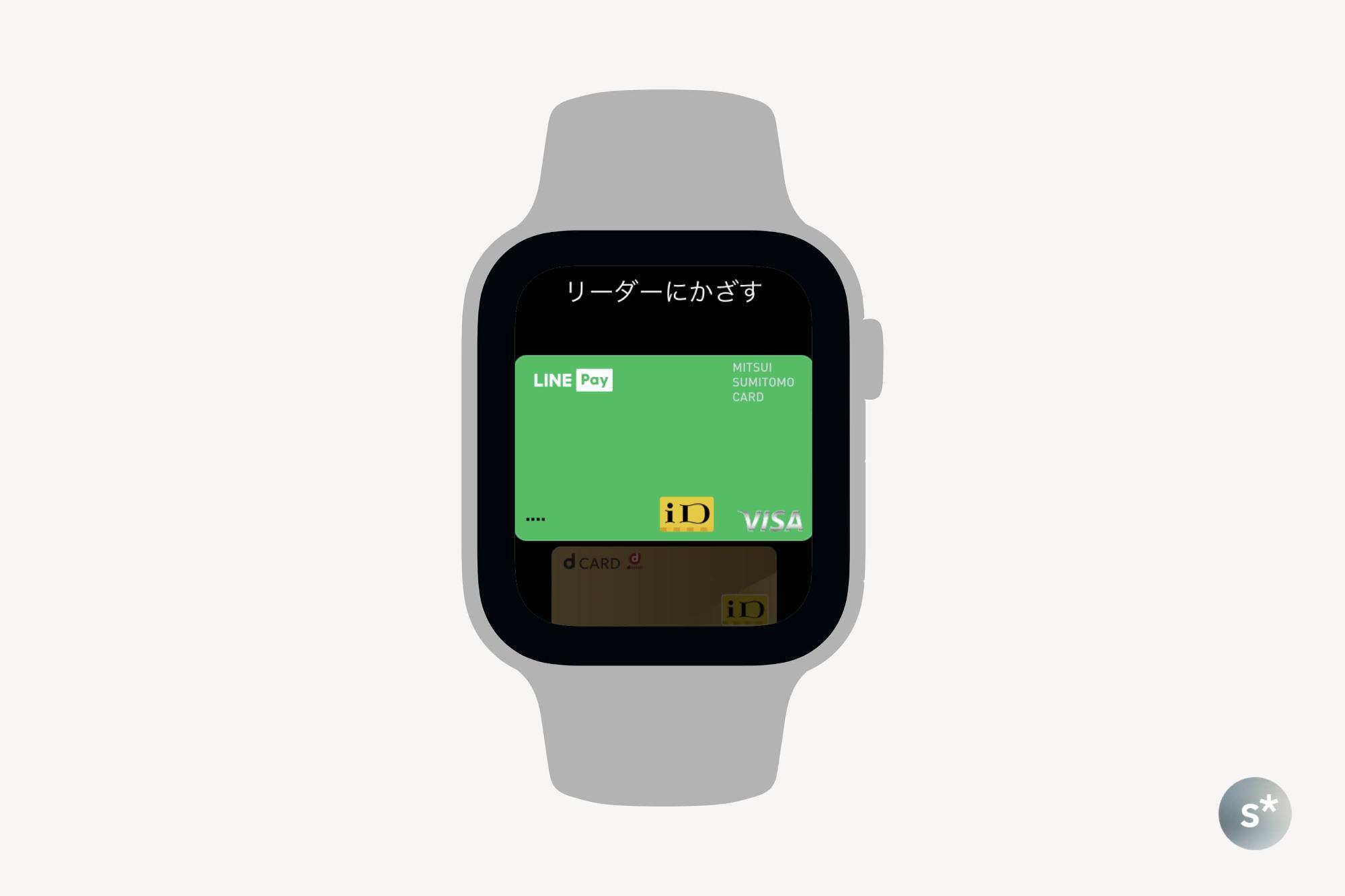
時間を教えてくれるチャイム機能
以前ブログに書きましたが、毎正時に手首をトントンと叩いてくれる機能です。すなわち、1時間ごとに、●時0分0秒を教えてくれるんです。
Apple Watchの時報をオンにしたら時間の使い方が変わる - starnote*(ブログ記事)
この機能をオンにしてしばらく使ってみているのですが、時間の使い方が変わります。「あ、もう1時間たっちゃった」というのを身をもって体感することができるので、時間を無駄に使うことがなくなり、生産性が上がるのです。

マップで経路案内中の振動
これは車を運転する人には嬉しい機能。
iPhoneのマップ(俗に言う「Appleマップ」)アプリで経路案内をしていると、曲がる交差点に近づいたら「このまま信号を通過、そのあと次を左方向です」というアナウンスが流れます。そして、曲がる直前で「左方向です」と。
Apple Watchを着けていると、曲がる直前にブルブルブルと長めに振動するんです。それが交差点を曲がる合図となるので、音声案内を聞き逃していても気づくことができます。
この機能が真価を発揮するのが「Apple CarPlay」との組み合わせ時です。僕はMAZDA CX-5にiPhoneを接続し、ダッシュボード上の画面にCarPlay表示させています。Apple WatchはこのiPhoneとペアリングされているので、CarPlayでの経路案内中にもApple Watchの振動機能が働きます。
マップは車に搭載されている大きな画面に出し、音声で指示を聞きつつ、Apple Watchの振動で確信を得る。なかなかに快適な組み合わせです。
→ Apple CarPlayをドライブの相棒にするということ - starnote*(ブログ記事)
→ Appleマップが使えないのは過去の話!CarPlayと組み合わせてiPhoneを優秀なナビに。(Yahoo! JAPANクリエイターズプログラム)
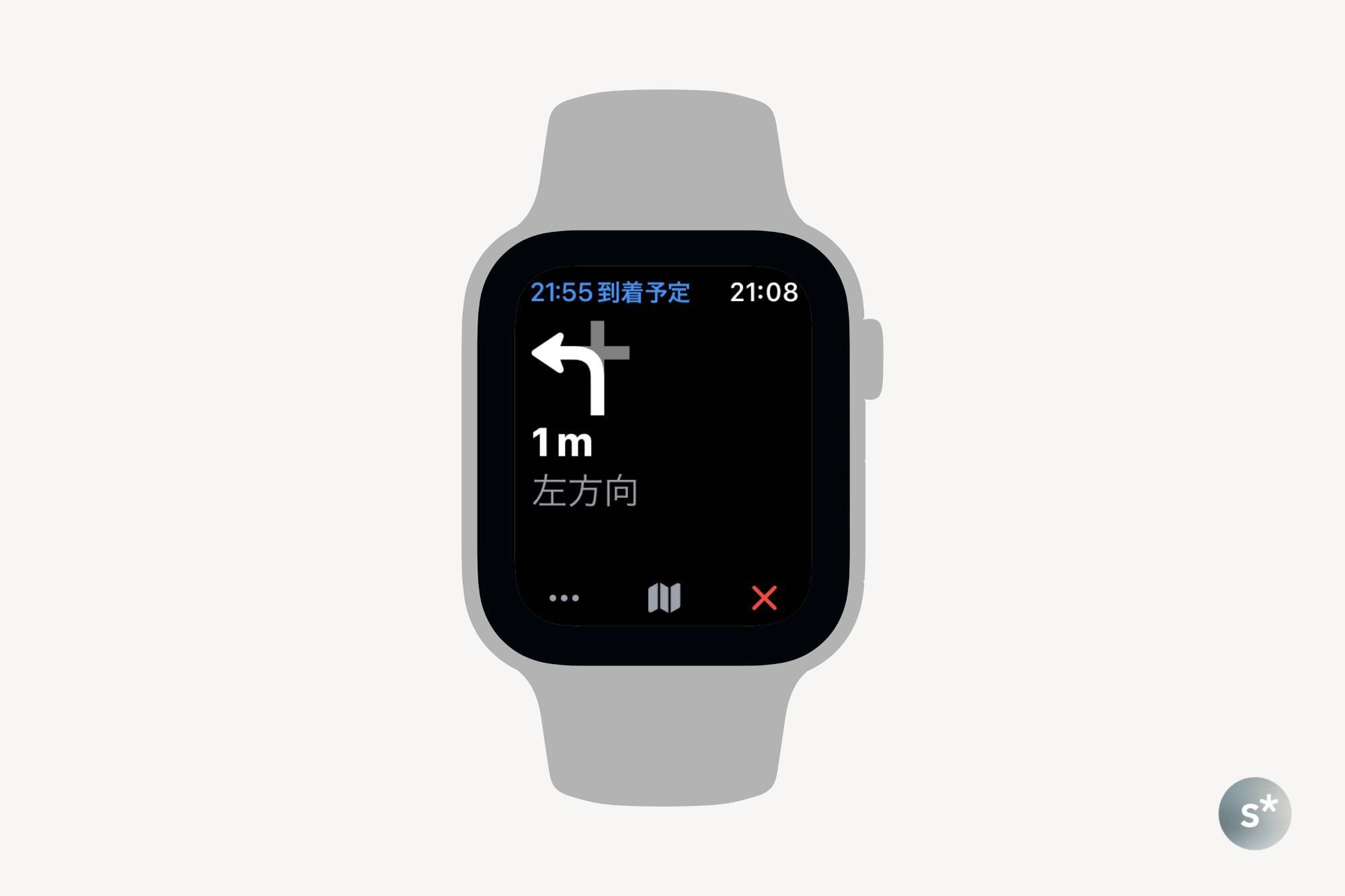
iPhoneやMacのロック解除
先日アップデートされたiOS 15.4以降では、マスク着用時にもFace IDが使えるようになりました。でも、正直あんまり精度よくないんですよね。僕の設定方法が悪いかもですが。
マスク姿でのFace IDの認証方法として、Apple Watchとの組み合わせる方法もあります。こちらは2021年6月くらいから使えた機能で、そのためにApple Watchを買う人もいたとかいなかったとか。でも、今でもApple Watchと組み合わせる方がスムーズに解除できるんです。
だから僕は今でも、「Apple Watchでロック解除」をオンのまま、「マスク着用時Face ID」をオフにして運用しています。願わくは、iPad Proのロック解除もApple Watchでできればいいんですけどね。
また、ずっと昔からの機能ですが、Apple Watchを使ってMacのロックを解除することもできます。Apple Watchを装着した(ロック解除した)状態でMacの前に座り、Macをスリープから復帰させると、自動でMacがロック解除されます。これも便利です。

日々の運動量の把握
Apple Watchの醍醐味は、搭載されているさまざまなセンサーから得られた情報をもとに、日々の消費カロリーを可視化してくれるところです。
今日は全然カロリーを消費していないからエスカレーターじゃなくて階段を使おうとか、今日はたくさん歩いたからもう無理しなくていいやとか、客観的なデータをもとに判断基準となる指標を提供してくれます。これはかなりインパクトのあることです。
Apple Watchの登場前はNike+ FuelBand SEを使っていた時期もありました。それくらい、日常に埋もれてしまう日々の消費カロリーを可視化することは重要だと思っているんです。
これからどんどん年をとっていくので、運動不足だと老化のスピードも速くなる気がします。なので、Apple Watchで日々の消費カロリーを測りながら、なるべく運動するような生活を心掛けたい。そう思って、Apple Watchで運動量を計測しています。
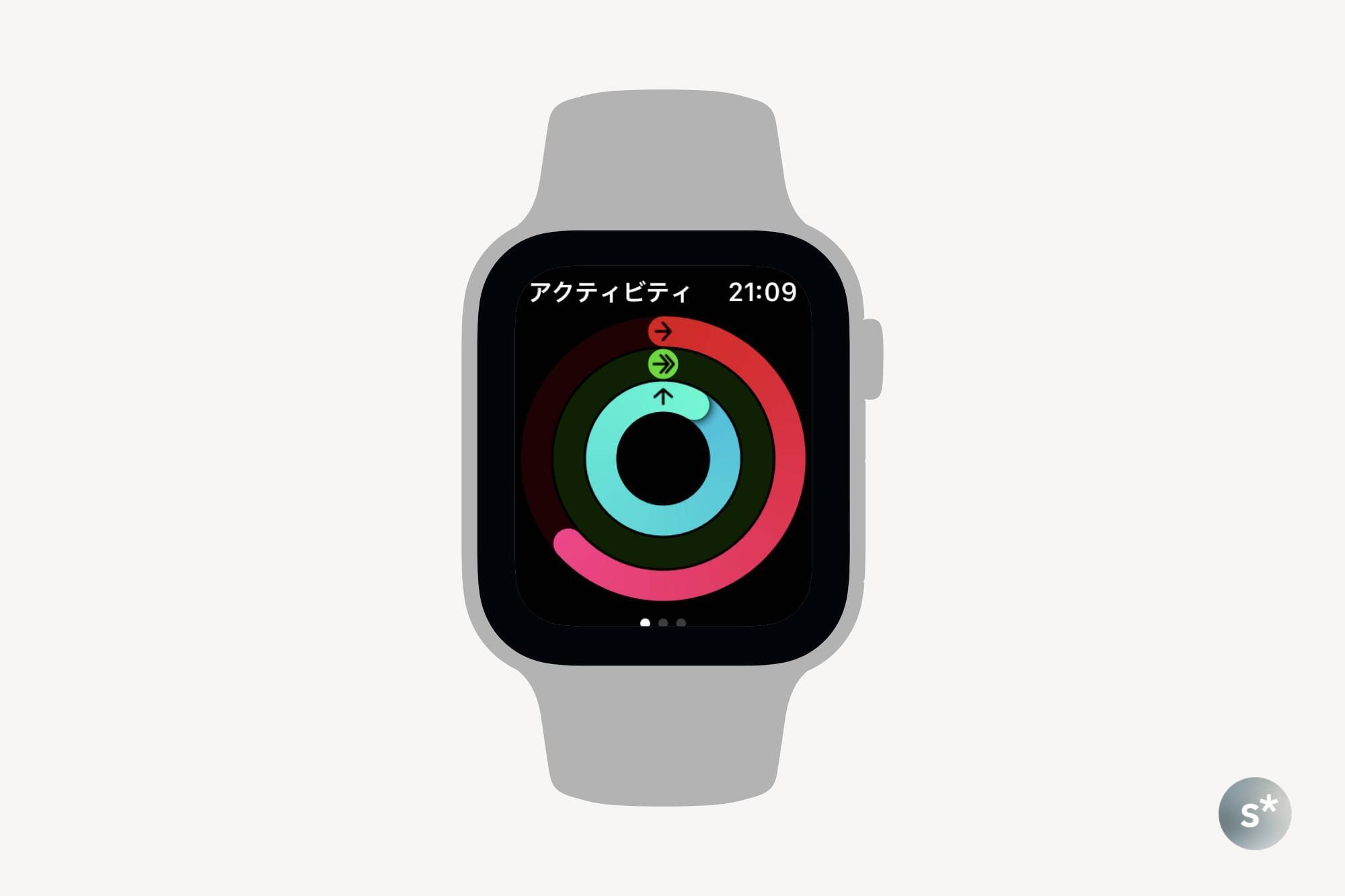
気温の確認
ちょうど季節の変わり目、急に暑くなったり寒くなったり。体調を崩しやすい時期です。
天気や気温を調べたいときは、iPhoneを手に取ってYahoo! 天気を起動します。今日明日の詳細な天気だけでなく、向こう10日間の予報まで見ることができ、便利に愛用しているアプリのひとつです。
でも、ふと「今日の気温何度かな」と思ったときに、真っ先に見るのはApple Watchなんですよね。文字盤に今日の最低/最高気温を出すように設定しているので、Apple Watchに目をやるだけで、アバウトな気温を知ることができるんです。
このように、かなり限定的な情報ですが、わざわざiPhoneを手に取ってアプリを起動しなくても気軽に天気や気温を確認できる、というのがApple Watchのメリットです。
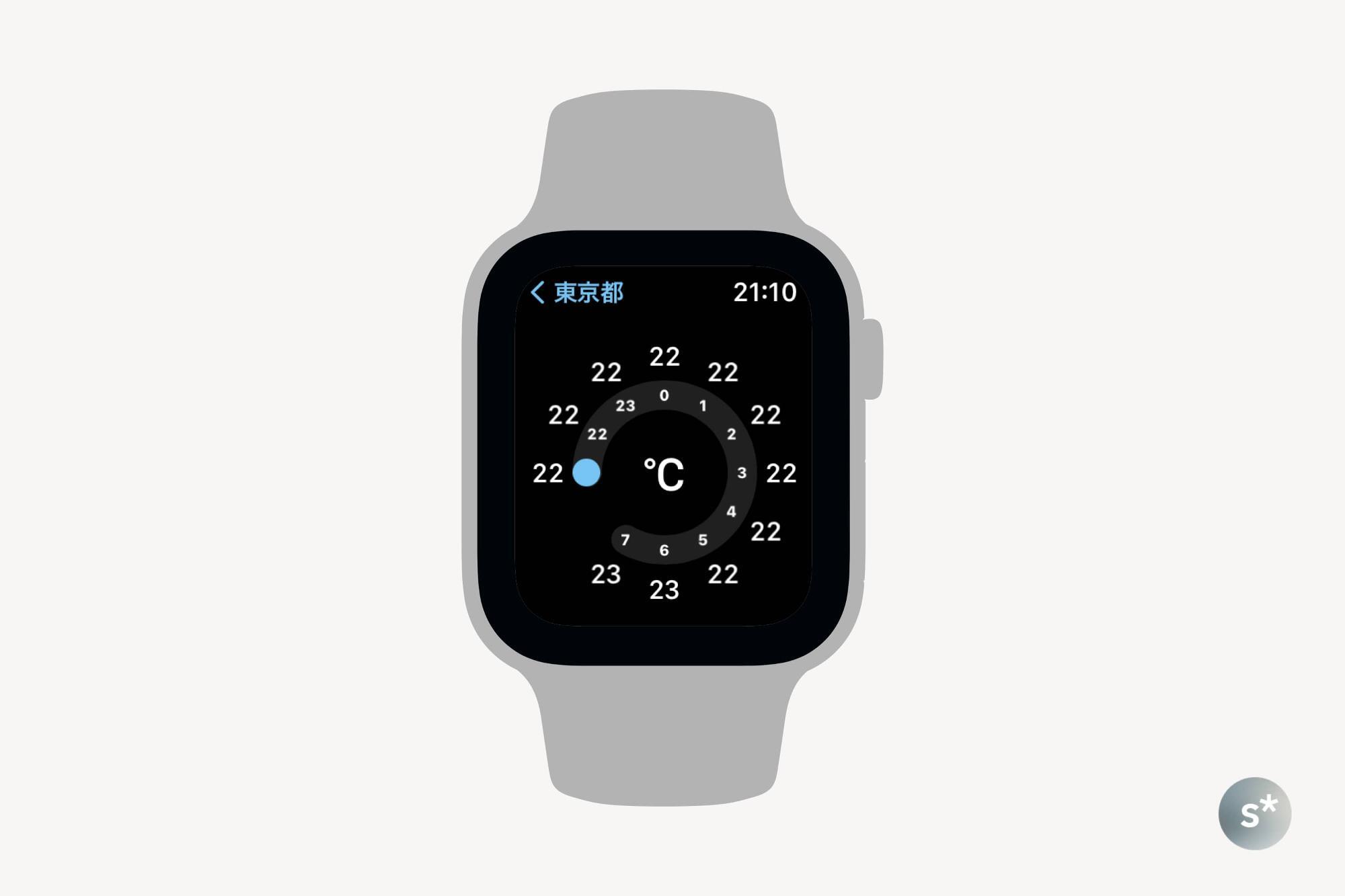
タイマー
タイマー機能はよく使います。
例えば、今は作業中だけど10分後にお風呂を沸かそうと思っていたとして。作業に集中していると10分なんてすぐに過ぎ去ってしまい、気づいたら1時間経っていたということも珍しくありません。
そうなりそうなときに、手元のApple Watchで10分タイマーをかけるんです。そして忘れた頃にタイマーが鳴り、やろうとしていたことを思い出すことができます。
集中して作業しているときには、集中力を切らさずに、すばやくタイマーをかけられることが重要です。そのため、手首に身につけているデバイスで、最短2タップでタイマーをかけられる、というのはとても快適です。
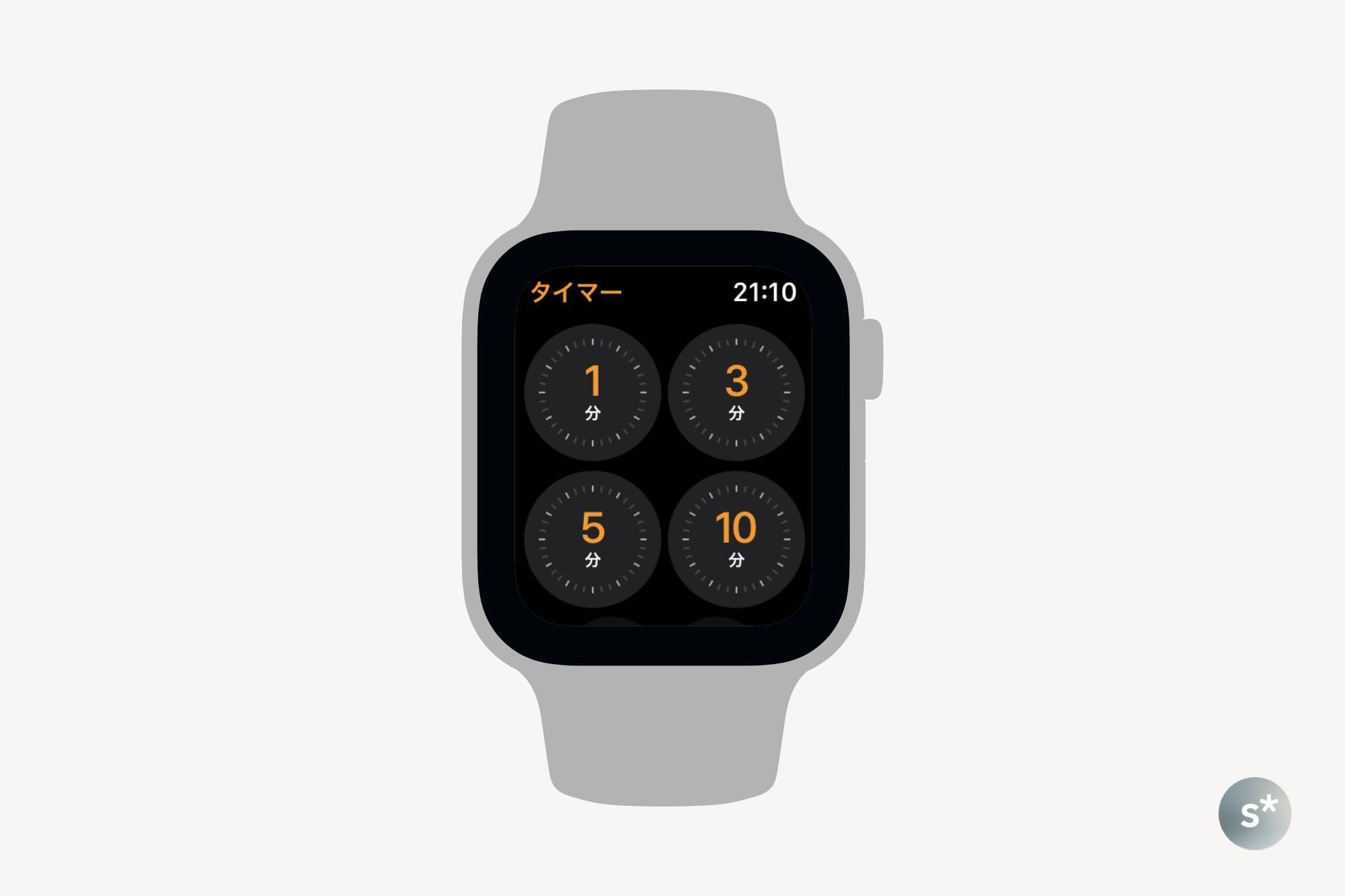
まとめ
以上のように、日々の暮らしをより豊かに、効率よくしてくれるのが「Apple Watch」というガジェットです。4年前はただの興味本位で購入しましたが、こんなにも生活に馴染んでくれて、これなしでは生きていけなくなってしまいました。
丸3年使ったので、そろそろ買い替えを検討すべき時期かもしれません。今使っているSeries 4はお試しの意味もあったので、アルミニウムケースを購入しました。こんなにも活用していると、次回はステンレススチールケースにアップグレードしてもいいかもしれませんね。
関連リンク
4年目のApple Watchはこう使う。そして欠かせない存在へ。 - starnote*(本記事のブログ版)
Apple Watchの時報をオンにしたら時間の使い方が変わる - starnote*(ブログ記事)
Author: Yusuke Miura, PhD
旅とガジェットとアカデミックな個人メディア〈starnote*〉を運営。1988年生まれのミレニアル世代です。薬学の博士号を持っており、仕事をしながら趣味でブログを書いています。
ブログ:starnote*
Twitter:@info_starnote










